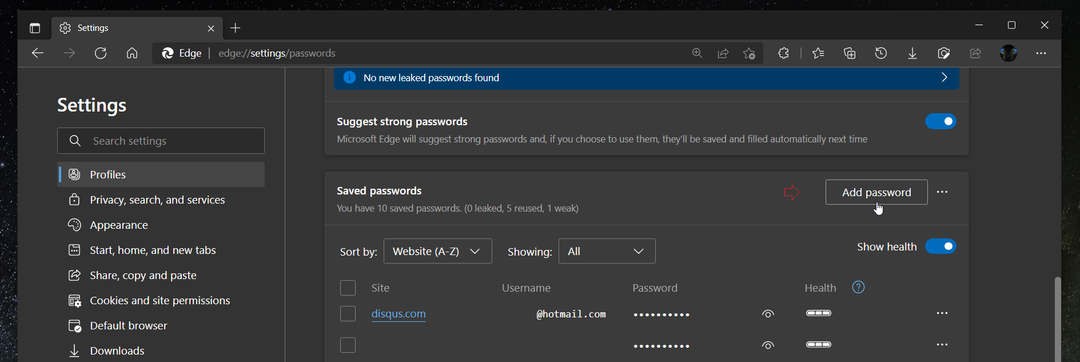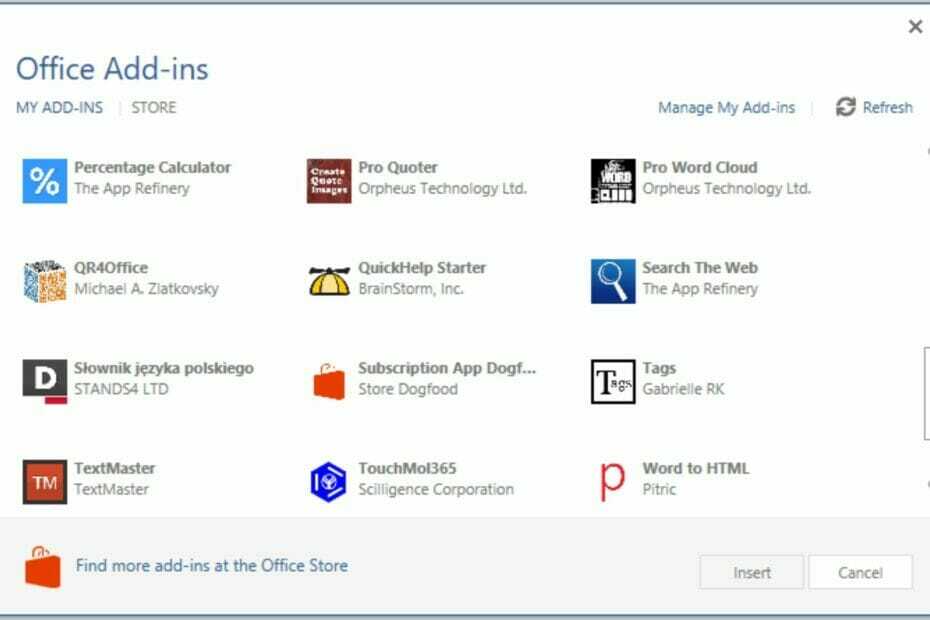ბევრი მომხმარებელი აცხადებს ამის შესახებ Windows 10 საიუბილეო განახლება ცვლის შრიფტის ზომა მათი პროგრამებისა და მენიუებისგან, რაც ტექსტს უფრო მცირე ზომის გახდის. Ეს არის ძველი საკითხი რომ ინსაიდერებმაც დაიჩივლეს, მაგრამ, როგორც ჩანს, Microsoft- ს არაფერი გაუკეთებია ამის თავიდან ასაცილებლად Windows 10-ის განახლებები შრიფტის ზომის შეცვლისგან.
მეორეს მხრივ, Microsoft- ის მხარდაჭერის ინჟინრებმა დაადასტურეს, რომ კომპანიამ იცოდა საკითხი, რამაც შეიძლება შეცვალოს ზოგიერთი მომხმარებლის პერსონალური პარამეტრები ნაგულისხმევად. მათ ასევე დაამატეს, რომ ინჟინერი გუნდი ბევრს მუშაობდა ამ შეცდომის აღმოსაფხვრელად, რაც შეიძლება მალე, ისე, რომ მომავალში განახლებამ არ გამოიწვიოს ამ პარამეტრების ნაგულისხმევად დაბრუნება.
საიუბილეო განახლების მომხმარებლები უჩივიან შრიფტის ზომის შეცვლას
ახლახანს მივიღე საიუბილეო განახლება და შეიცვალა ჩემი ეკრანისა და ბრაუზერის შრიფტები. ისინი უფრო მცირე ზომის და აშკარად განსხვავებულია. ეს უნდა მომხდარიყო? ვერ ვხედავ, როგორ შევცვალო ისინი.
თუ გსურთ შეცვალოთ აპების შრიფტის ზომა და მენიუები, მიჰყევით ქვემოთ ჩამოთვლილ ნაბიჯებს ტექსტის ზომის პერსონალურად მოსაყვანად.
როგორ მოახდინოთ შრიფტის ზომის პერსონალიზაცია Windows 10 – ის სამუშაო მაგიდაზე და სხვა ადგილებში
- Წადი პარამეტრები > სისტემა > ჩვენების გაფართოებული პარამეტრები
- აირჩიეთ ტექსტისა და სხვა ნივთების გაფართოებული ზომა
- აირჩიეთ დააყენეთ მასშტაბის მორგებული დონე
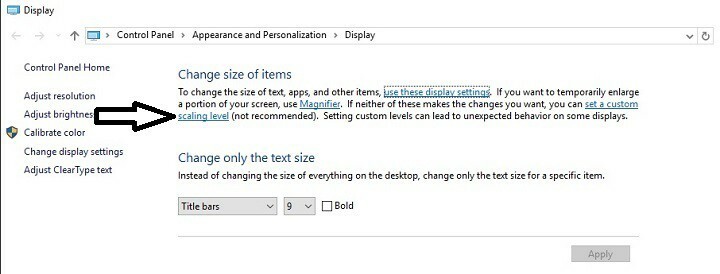
4. Დააკლიკეთ მორგებული ზომის ვარიანტი > მასშტაბი ნორმალური ზომის ამ პროცენტამდე
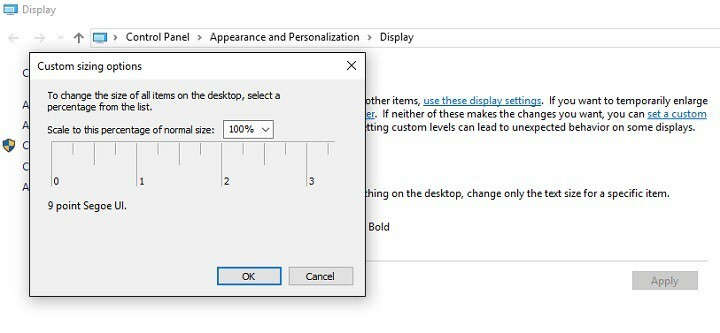
5. დააჭირეთ კარგი > გადატვირთეთ კომპიუტერი
6. დაბრუნდი პარამეტრები > სისტემა > ჩვენების გაფართოებული პარამეტრები> ტექსტისა და სხვა ნივთების გაფართოებული ზომა
7. აირჩიეთ შეცვალეთ მხოლოდ ტექსტის ზომა> პარამეტრების პერსონალიზაცია
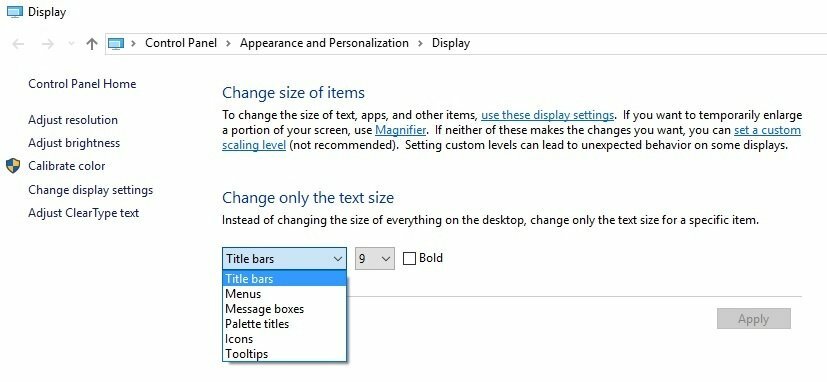
8. გადატვირთეთ კომპიუტერი.
იმ შემთხვევაში თუ შენც გინდა ზომის შეცვლა დესკტოპის ხატულაზე Windows 10 – ზე გამოიყენეთ ქვემოთ მოცემული ნაბიჯ – ნაბიჯ სახელმძღვანელო.
როგორ შეცვალოთ დესკტოპის ხატები Windows 10-ზე
შეცვალეთ ხედვის პარამეტრები
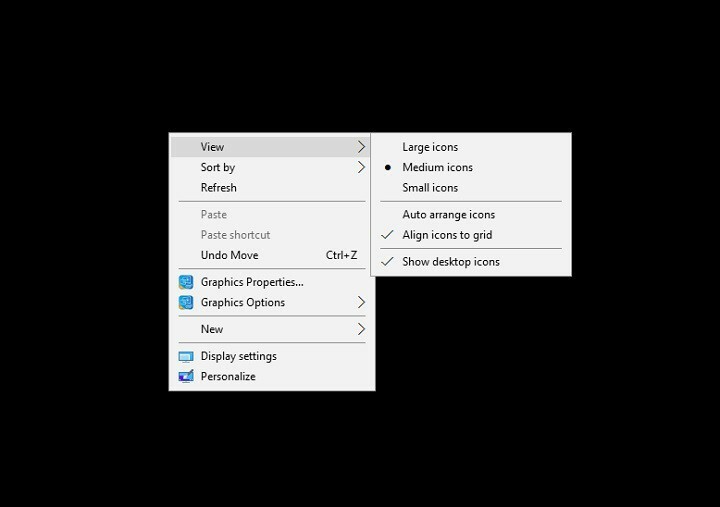
- მარჯვენა ღილაკით დააჭირეთ თქვენს ღილაკს სამუშაო მაგიდა.
- აირჩიეთ ხედი.
- აირჩიეთ თქვენთვის სასურველი ხატის ზომა.
დაკავშირებული ისტორიები, რომელთა შემოწმება გჭირდებათ:
- როგორ დააყენოთ და მართოთ შრიფტები Windows 10-ში
- როგორ დავაფიქსიროთ შრიფტის გაცემის პრობლემები Windows 10-ში
- Cortana აკლია ან არ მუშაობს Windows 10 წლისთავის განახლების შემდეგ